Bài 3: Hướng dẫn viết chữ vào Video
Làm video thì cần viết chữ, chèn chữ vào video mới ý nghĩa. Bạn muốn nhắn gửi những tâm tư gì thì cần phải viết vào. Lúc đó, người ta mới hiểu được. Âm nhạc, hình ảnh cộng thêm lời của mình nữa thì video mới tuyệt vời. Nhưng làm cách nào để viết chữ vào video ? Xem tiếp nào

Ở Proshow Producer viết chữ vào video quá đơn giản. Trong vòng 2 nốt nhạc bạn có thể viết chữ ngon lành. Nó còn có các hiệu ứng chữ rất đẹp. Chữ có thể bay ra, bay vào, uốn lượn các kiểu.
Các bước để add chữ vào video
- Bước 1: Bạn nhìn xuống phần cùng của giao diện Proshow producer
Ở dòng timeline bạn thấy các hình ảnh. Muốn viết chữ lên ảnh nào thì bạn Click 2 lần vào ảnh đó.
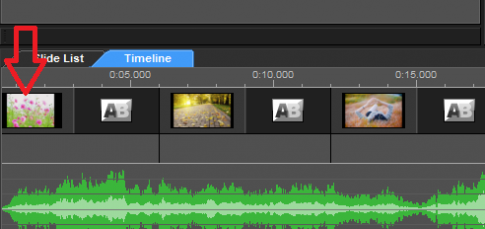
- Bước 2: Giao diện mới hiện ra
Ở bên trái giao diện, bạn tìm đến dòng Cations. Bạn nhấn chữ add bên dưới để hiển thị ra ô cho bạn nhập dòng chữ.
Bạn chỉ thực hiện công việc này 1 lần, với những ảnh khác. Khi bạn click vào ảnh là sẽ có ô để bạn dòng chữ vào luôn.

- Bước 3: Bên dưới caption text là ô để bạn nhập dòng chữ
Khi thực hiện xong bước 2 thì ô này sẽ hiện ra. Nó hiện ra ngay bên phải của giao diện. Muốn viết gì, gửi gắm yêu thương gì thì bạn viết vào. Có 1 lưu ý là: các bạn chỉ viết được chữ không dấu nhé. Nếu viết chữ có dấu sẽ bị lỗi font. Các bạn cứ tạm thời thực hành chữ không dấu đi đã. Mình có bài: Cách viết chữ tiếng Việt trong Proshow Producer, các bạn nên xem sau.
Khi viết chữ vào, mặc định chữ sẽ nằm giữa ảnh. Bạn có thể nhấn và giữ chuột rồi kéo đến vị trí bạn muốn. Thường thì chúng ta sẽ kéo chữ xuống phần chân ảnh.
Phần Caption Format
Style là 1 số kiểu trang trí cho ảnh. Bạn không cần chọn
Font: kiểu chữ. Bạn có thể không cần chọn
Size: Cỡ chữ - bạn có thể chọn chữ to nhỏ gì đó
Color: là màu chữ. Bạn Click vào rồi chọn màu phù hợp
Nói chung, bạn chỉ cần chú ý tới mấy vấn đề đó thôi. Các phần linh tinh khác không cần để ý
Xong nhấn nút Ok bên dưới là được.

Vậy là bạn đã viết được chữ vào video rồi. Bạn có thể kết thúc bài viết ở đây
Tuy nhiên, nếu bạn nào muốn đẹp hơn. Muốn chữ bay lượn các kiểu thì xem tiếp bước 4
- Bước 4: Viết chữ bay lượn
Bạn Click vào chữ Effects bên cạnh chữ Caption Settings rồi nhìn xuống phía dưới

Bạn chỉ cần chú ý tới phần Cation Behaviors
Fly in: là kiểu khi chữ bay vào
Normal: là kiểu khi chữ đang chạy
Fly out: là kiểu chữ khi kết thúc Slide
Bạn cứ click chọn thoải mái. Bạn chọn kiểu nào cũng được. Xong rồi nhấn Ok. Bạn nhấn và chạy thử video xem. Chữ sẽ bay ra, bay vào rất chuyên nghiệp, đẹp mắt.
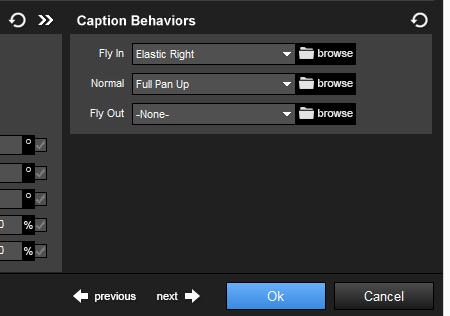
Theo mình, khi làm video các bạn chỉ cần làm đến bước 3 là được rồi. Chọn thêm bước 4 chi cho mất thời gian. Nhưng tùy bạn nhé.
Bài viết kết thúc. Ở bài tiếp chúng ta sẽ học cách chèn hiệu ứng cho ảnh.
Xem thêm những bài khác
Giải bài tập tất cả các lớp học | Những thủ thuật tin học hay |

Bình luận